дёҚе°‘win10зі»з»ҹз”ЁжҲ·дёәдәҶж–№дҫҝж“ҚдҪңпјҢйғҪдјҡе»әз«Ӣж–Ү件еӨ№е…ұдә«пјҢдҫӣе…¶д»–з”өи„‘и®ҝй—®пјҢе®һзҺ°з”өи„‘дә’дј ж–Ү件гҖӮеңЁдёҖдёӘеұҖеҹҹзҪ‘дёӯпјҢз”ЁжҲ·дёҚд»…еҸҜд»Ҙе®һзҺ°ж–Ү件е…ұдә«пјҢиҝҳеҸҜд»Ҙи®ҫзҪ®зЎ¬д»¶и®ҫеӨҮе…ұдә«пјҢеҰӮжү“еҚ°жңәе…ұдә«зӯүгҖӮ
дёҖгҖҒж–Ү件е…ұдә«
еңЁеұҖеҹҹзҪ‘дёӯиҝӣиЎҢж–Ү件е…ұдә«е’Ңи®ҫеӨҮе…ұдә«зҡ„ж–№жі•зұ»дјјпјҢдёӢйқўд»Ҙж–Ү件е…ұдә«дёәдҫӢпјҢд»Ӣз»ҚеңЁеұҖеҹҹзҪ‘дёӯиҝӣиЎҢе…ұдә«и®ҫзҪ®зҡ„ж–№жі•гҖӮ
1.еңЁи®Ўз®—жңәдёӯжүҫеҲ°иҰҒе…ұдә«зҡ„ж–Ү件еӨ№жүҖеңЁзҡ„дҪҚзҪ®пјҢеҸіеҮ»иҜҘж–Ү件еӨ№пјҢеңЁеј№еҮәзҡ„еҝ«жҚ·иҸңеҚ•дёӯйҖүжӢ©вҖңеұһжҖ§вҖқйҖүйЎ№гҖӮ
2.еј№еҮәвҖңе…ұдә«ж–Ү件еұһжҖ§вҖқеҜ№иҜқжЎҶпјҢеҲҮжҚўеҲ°вҖңе…ұдә«вҖқйҖүйЎ№еҚЎдёӢпјҢеҚ•еҮ»вҖңе…ұдә«вҖқжҢүй’®гҖӮ
3.еј№еҮәвҖңж–Ү件е…ұдә«вҖқеҜ№иҜқжЎҶпјҢйҖүжӢ©иҰҒдёҺе…¶е…ұдә«зҡ„з”ЁжҲ·пјҢеҚ•еҮ»ж–Үжң¬жЎҶеҸідҫ§зҡ„дёӢдёүи§’жҢүй’®пјҢеңЁеј№еҮәзҡ„дёӢжӢүеҲ—иЎЁдёӯйҖүжӢ©вҖңEveryoneвҖқйҖүйЎ№пјҢеҚ•еҮ»вҖңж·»еҠ вҖқжҢүй’®гҖӮ
4.вҖңEveryoneвҖқйҖүйЎ№е·Із»Ҹж·»еҠ еҲ°еҲ—иЎЁдёӯпјҢеҚ•еҮ»вҖңе…ұдә«вҖқжҢүй’®гҖӮ
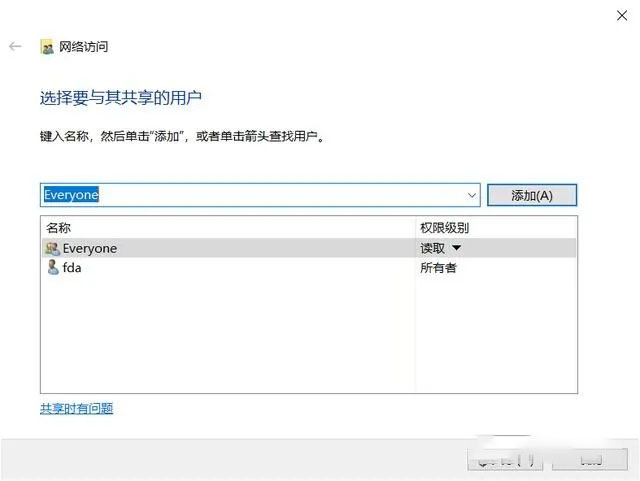
еҰӮдҪ•жҠҠж–Ү件е…ұдә«з»ҷе…¶д»–з”өи„‘пјҹ
5.еҲҮжҚўеҲ°вҖңдҪ зҡ„ж–Ү件еӨ№е·Іе…ұдә«вҖқйЎөйқўпјҢжӯӨж—¶ж–Ү件еӨ№е…ұдә«е®ҢжҲҗпјҢеҚ•еҮ»вҖңе®ҢжҲҗвҖқжҢүй’®еҚіеҸҜгҖӮ
еңЁе…ұдә«ж–Ү件жҲ–ж–Ү件еӨ№ж—¶пјҢз”ЁжҲ·иҝҳеҸҜд»Ҙи®ҫзҪ®ж–Ү件еӨ№зҡ„з”ЁжҲ·еҗҚгҖҒе…Ғи®ёеҗҢж—¶е…ұдә«зҡ„з”ЁжҲ·ж•°зӯүгҖӮ
е…·дҪ“зҡ„ж“ҚдҪңеҰӮдёӢпјҡ
1.жү“ејҖиҰҒе…ұдә«зҡ„ж–Ү件жҲ–ж–Ү件еӨ№зҡ„вҖңеұһжҖ§вҖқеҜ№иҜқжЎҶпјҢеҲҮжҚўеҲ°вҖңе…ұдә«вҖқйҖүйЎ№еҚЎдёӢпјҢеҚ•еҮ»вҖңй«ҳзә§е…ұдә«вҖқжҢүй’®гҖӮ
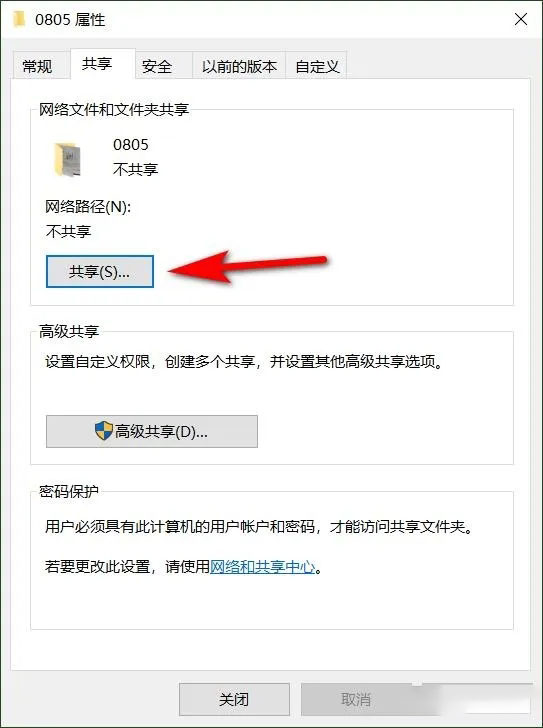
еҰӮдҪ•жҠҠж–Ү件е…ұдә«з»ҷе…¶д»–з”өи„‘пјҹ
2.еј№еҮәвҖңй«ҳзә§е…ұдә«вҖқеҜ№иҜқжЎҶпјҢйҖүдёӯвҖңе…ұдә«жӯӨж–Ү件еӨ№вҖқеӨҚйҖүжЎҶпјҢеңЁвҖңе…ұдә«еҗҚвҖқж–Үжң¬жЎҶдёӯиҫ“е…ҘиҰҒе…ұдә«зҡ„ж–Ү件еӨ№еҗҚз§°пјҢд№ҹеҸҜд»Ҙдҝқз•ҷеҺҹж–Ү件еӨ№зҡ„еҗҚз§°пјҢ然еҗҺи®ҫзҪ®вҖңе°ҶеҗҢж—¶е…ұдә«зҡ„з”ЁжҲ·ж•°йҮҸйҷҗеҲ¶дёәвҖқпјҢиҝҷйҮҢе°Ҷе…¶и®ҫзҪ®дёәвҖң10вҖқпјҢеҰӮжһңиҰҒдҝ®ж”№е…ұдә«ж–Ү件еӨ№зҡ„жқғйҷҗпјҢйӮЈд№ҲеҚ•еҮ»вҖңжқғйҷҗвҖқжҢүй’®гҖӮ
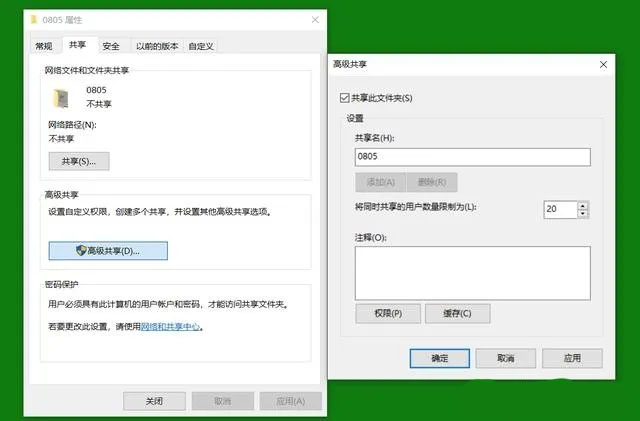
еҰӮдҪ•жҠҠж–Ү件е…ұдә«з»ҷе…¶д»–з”өи„‘пјҹ
3.еј№еҮәвҖңе…ұдә«ж–Ү件зҡ„жқғйҷҗвҖқеҜ№иҜқжЎҶпјҢеңЁвҖңEveryoneзҡ„жқғйҷҗвҖқеҲ—иЎЁжЎҶдёӯи®ҫзҪ®и®ҝй—®иҖ…зҡ„жқғйҷҗпјҢеҸҜд»Ҙи®ҫзҪ®вҖңе®Ңе…ЁжҺ§еҲ¶вҖқгҖҒвҖңжӣҙж”№вҖқе’ҢвҖңиҜ»еҸ–вҖқпјҢи®ҫзҪ®е®ҢжҲҗеҗҺеҚ•еҮ»вҖңзЎ®е®ҡвҖқжҢүй’®гҖӮ
4.иҝ”еӣһвҖңй«ҳзә§е…ұдә«вҖқеҜ№иҜқжЎҶпјҢеҚ•еҮ»вҖңзЎ®е®ҡвҖқжҢүй’®пјҢеҚіеҸҜе®ҢжҲҗй«ҳзә§е…ұдә«и®ҫзҪ®гҖӮ
дәҢгҖҒжҹҘзңӢе…ұдә«ж–Ү件
е…ұдә«ж–Ү件еҗҺпјҢжҖҺж ·иҝӣиЎҢжҹҘзңӢе‘ў?дёӢйқўд»Ӣз»Қе…·дҪ“зҡ„ж“ҚдҪңжӯҘйӘӨгҖӮ
1.еңЁжЎҢйқўдёҠеҸҢеҮ»вҖңзҪ‘з»ңвҖқеӣҫж ҮпјҢжҲ–еҸіеҮ»вҖңзҪ‘з»ңвҖқеӣҫж ҮпјҢеңЁеҝ«жҚ·иҸңеҚ•дёӯйҖүжӢ©вҖңжү“ејҖвҖқйҖүйЎ№гҖӮ
2.жү“ејҖвҖңзҪ‘з»ңвҖқзӘ—еҸЈпјҢжүҫеҲ°иҮӘе·ұзҡ„и®Ўз®—жңәпјҢеҸҢеҮ»и®Ўз®—жңәеӣҫж ҮгҖӮ
3.жү“ејҖи®Ўз®—жңәзӘ—еҸЈпјҢеҸҜзңӢеҲ°е…ұдә«зҡ„ж–Ү件еӨ№гҖӮ
 еҘҪз”Ёзҡ„зҪ‘зӣҳеқҡжһңдә‘
еҘҪз”Ёзҡ„зҪ‘зӣҳеқҡжһңдә‘


иҜ„и®әеүҚеҝ…йЎ»зҷ»еҪ•пјҒ
жіЁеҶҢ